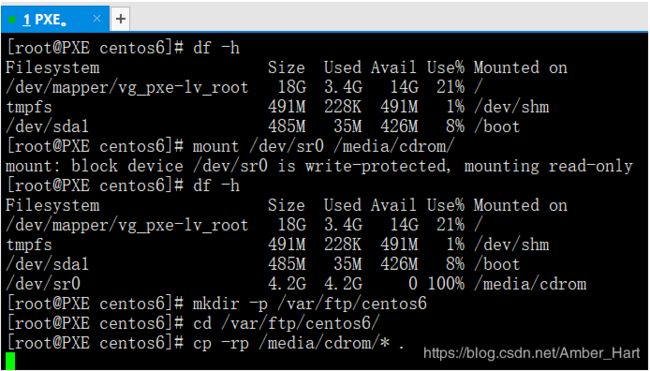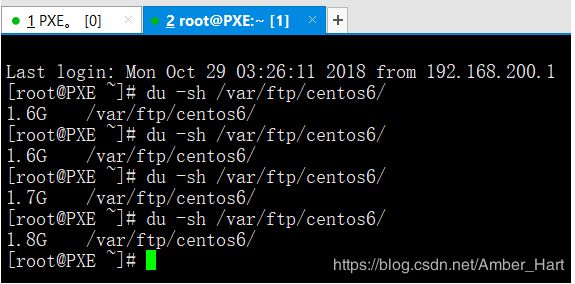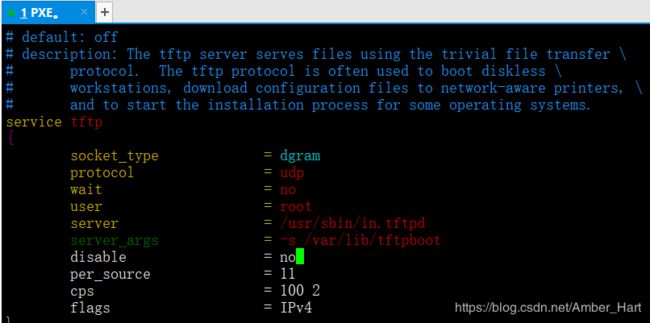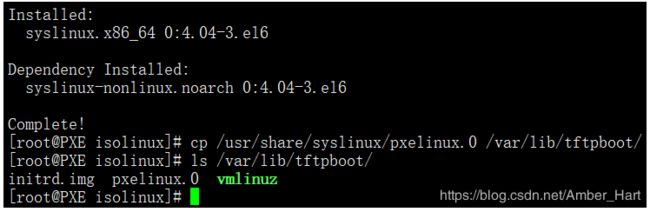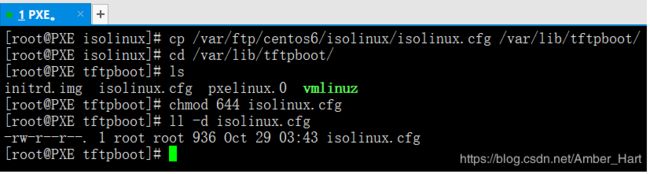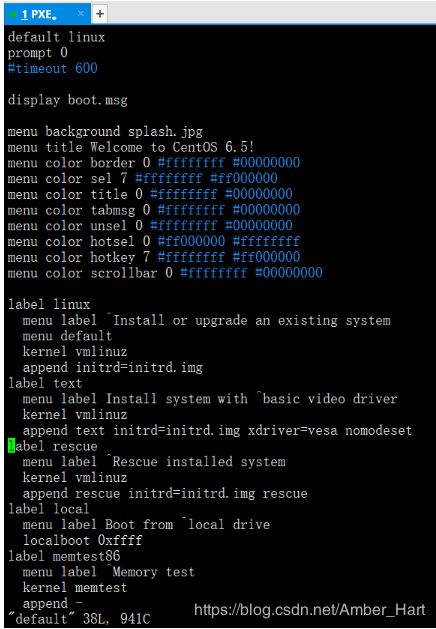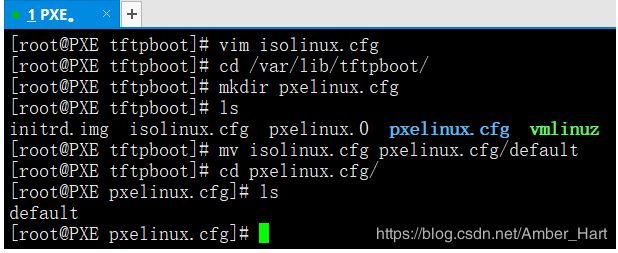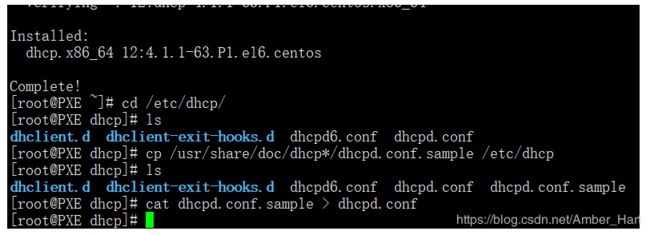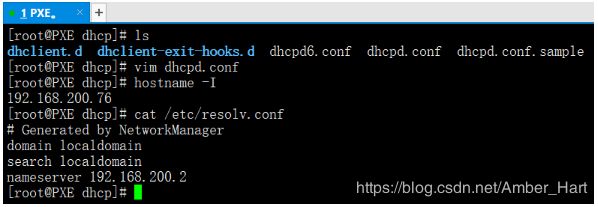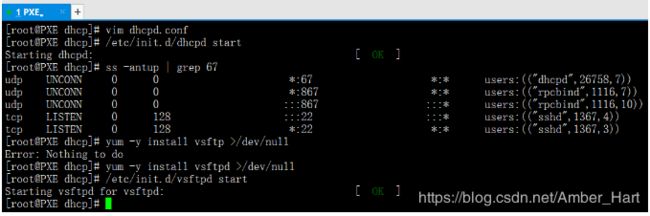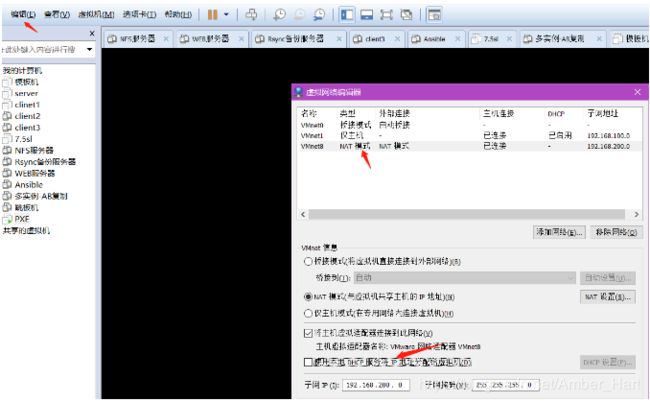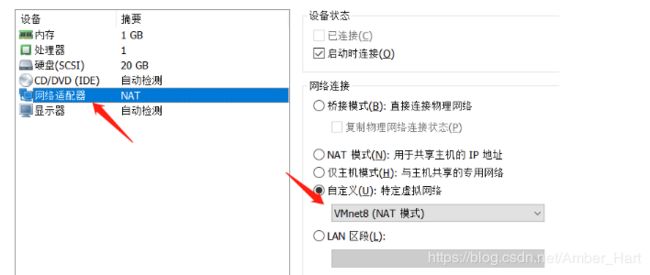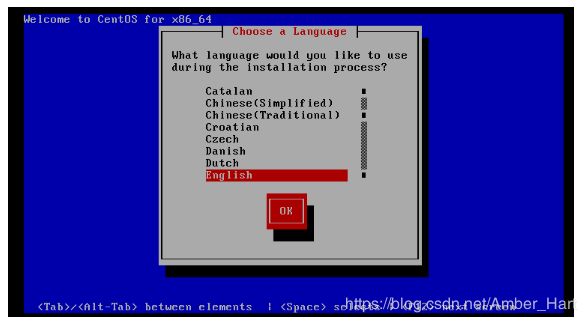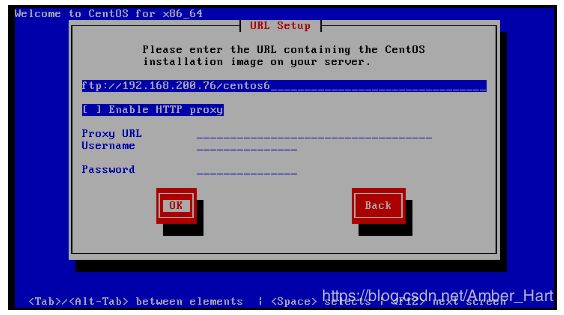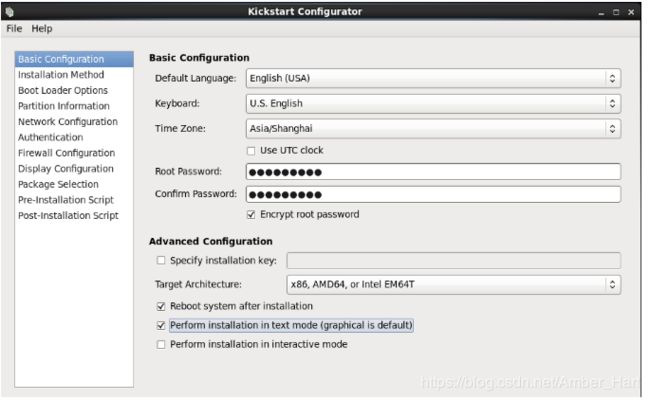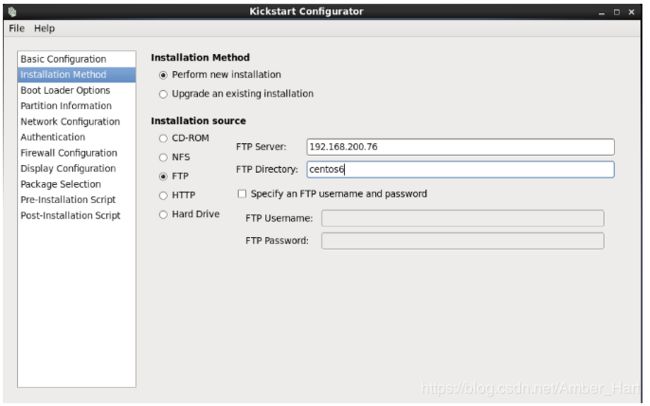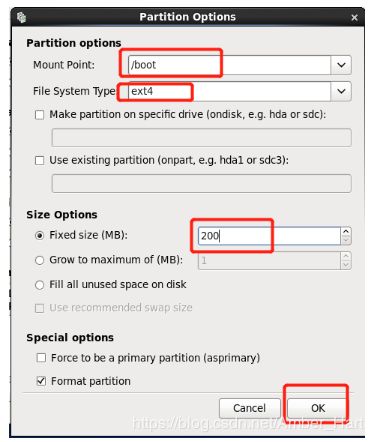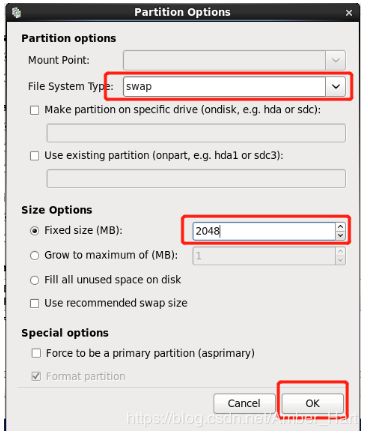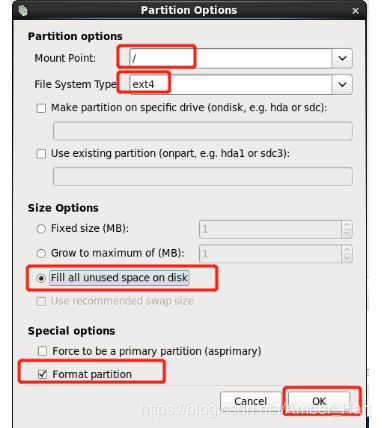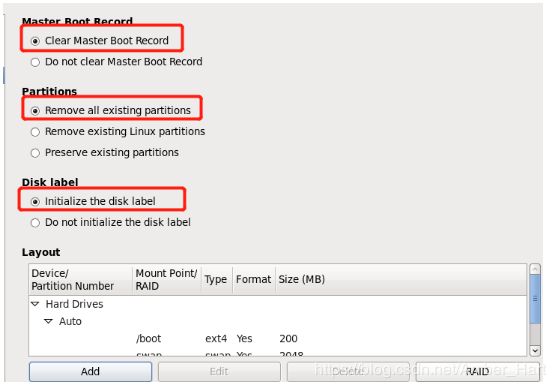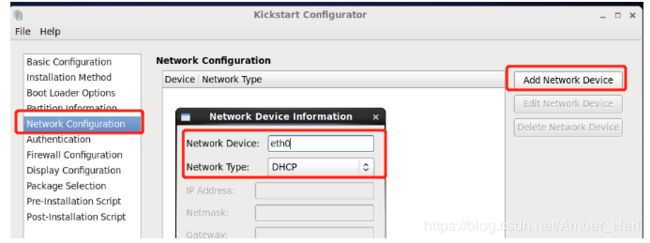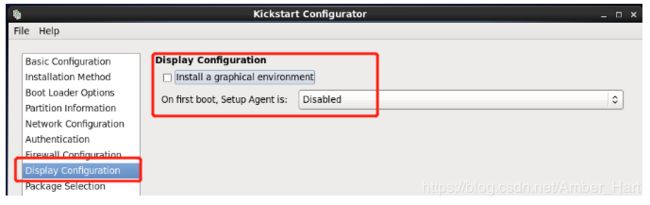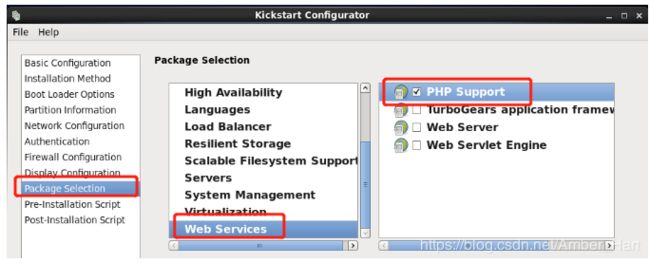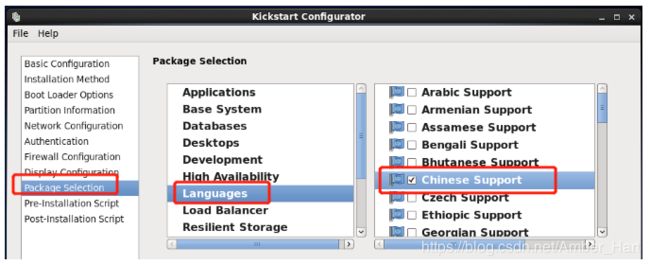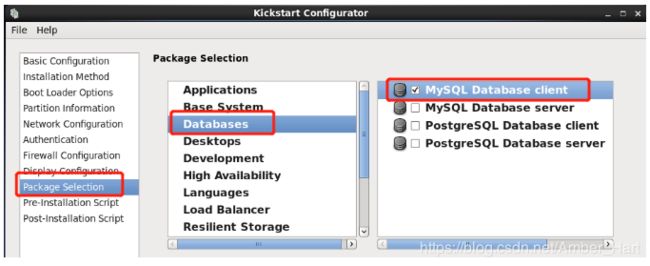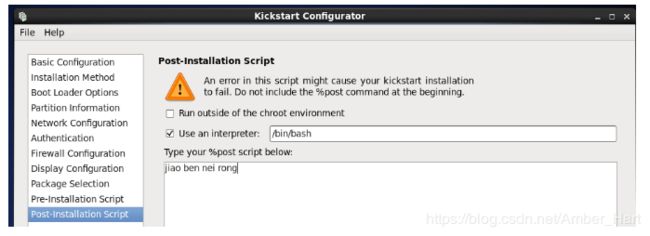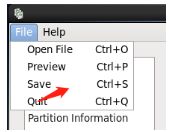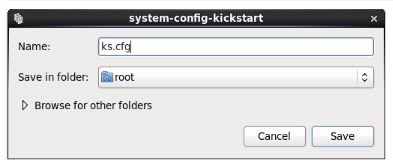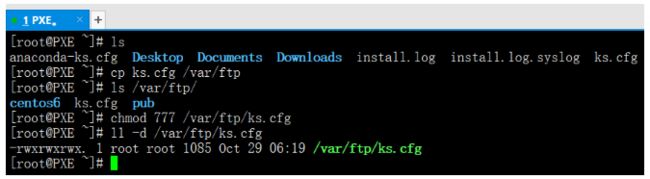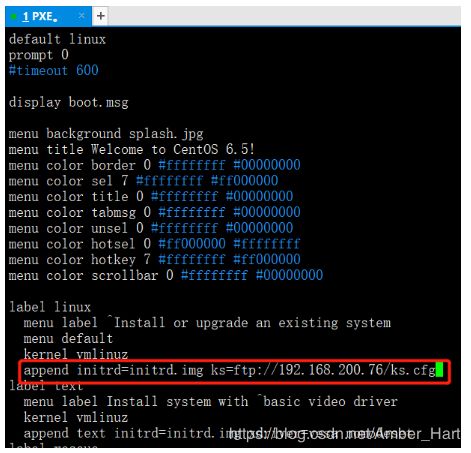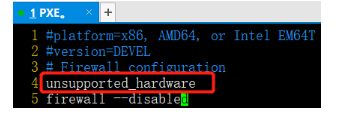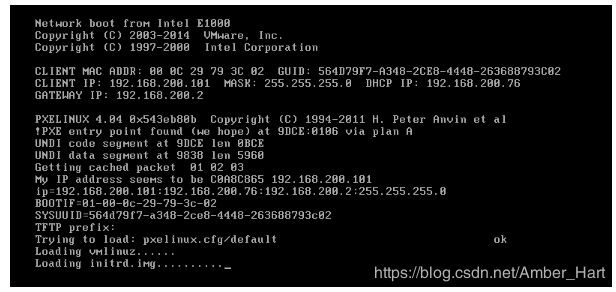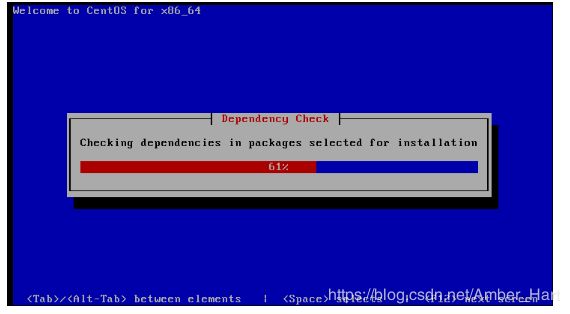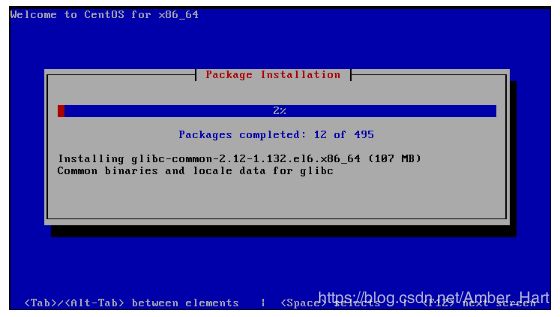PXE自动装机
PXE自动装机
因为自动装机没有IP地址需要使DHCP分发一个IP地址
TFTP就是FTP的一个变种
PXE自动装机需要桌面模式
假如不是桌面模式安装的PXE需要安装桌面模式软件包
yum groupinstall “Desktop”
PXE搭建流程
准备CentOS6安装源
mount /dev/sr0 /media/cdrom
mkdir -p /var/ftp/centos6
cd /var/ftp/centos6
cp -rp /media/cdrom/* .
安装TFTP服务
yum -y install tftp-server
修改配置文件
vim /etc/xinetd.d/tftp
wati=no —>无需等待,同一时刻可以有多个客户端连接(修改为no)
server args = -s /var/lib/tftpboot —>tftp服务的根目录不需要修改
disable=no —>开启tftp服务(修改为no)
完成后启动服务和开机启动
/etc/init.d/xinetd start
chkconfig tftp on
准备Linux内核,初始化镜像文件
cd /var/ftp/centos6/isolinux
cp vmlinuz initrd.img /var/lib/tftpboot
准备引导程序
yum -y install syslinux
cp /usr/share/syslinux/pxelinux.0 /var/lib/tftpboot
准备启动菜单
cp /var/ftp/centos6/isolinux/isolinux.cfg /var/lib/tftpboot
cd /var/lib/tftpboot
chmod 644 isolinux.cfg
修改启动菜单配置文件
vim isolinux.cfg
default linux —>主机名
prompt 0 —>手动添加不进行交互
#timeout —>超时时间注释掉就可以
label vesa —>修改为label text
第二个字段append initrd —>修改成append text initrd
第三个字段append initrd —>修改成append rescue initrd
cd /var/lib/tftpboot
mkdir pxelinux.cfg
mv isolinux.cfg pxelinux.cfg/default
配置文件详解
initrd.img —>初始化镜像文件
pxelinux.0 —>PXE引导程序
vmlinuz —>Linux内核
安装并启动DHCP服务
yum -y install dhcp
cp /usr/share/doc/dhcp*/dhcpd.conf.sample /etc/dhcp
cat dhcpd.conf.sample > dhcpd.conf
vim /etc/dhcp/dhcpd.conf
#名字随便起
option domain-name “xhy”;
#DNS服务器的IP地址
option domain-name-servers 192.168.200.2;
#最小租约时间
default-lease-time 21600;
#最大租约时间
max-lease-time 43200;
#日志
log-facility local7;
#subnet代表声明分发IP网段
#range代表分发IP范围
#routers代表路由也是网关ip
#next-server代表找PXE服务的IP
#filename代表要什么文件
subnet 192.168.200.0 netmask 255.255.255.0 {
range 192.168.200.100 192.168.200.200;
option routers 192.168.200.2;
next-server 192.168.200.76;
filename “pxelinux.0”;
}
/etc/init.d/dhcpd start
ss -antup | grep 67
yum -y install vsftpd
/etc/init.d/vsftpd start
新建虚拟机进行验证
编辑-虚拟网络编辑器-更改设置-NAT模式=使用本地DHCP取消勾选
文件-新建虚拟机
网络适配器-自定义=NAT模式
进入界面选择English-us-URL-OK
ftp://192.168.200.76/centos6
实现kickstart无人值守安装
kickstart配置程序
基本配置(Basic Configuration)
设置语言,键盘,时区,Root密码,安装完毕后重启,在文本模式中执行安装(默认为图形化模式)
安装方法(Installation Method)
执行新安装(Perform new installation)
分区信息(Partition Information)
添加-挂载点=/boot-文件系统类型=ext4-固定大小=200-确定
添加-文件系统类型=交换-固定大小=2048-确定
添加-挂载点=/-文件系统类型=ext4-使用磁盘上全部未用空间-确定
清除主引导记录-删除所有现存分区-初始化磁盘标签
网络配置(Network Configuration)
防火墙设置(Firewall Configuration)
Linux安全增强版=禁用-安全级别=禁用防火墙
显示配置(Display Configuration)
安装图形环境=取消勾选
软件包选择(Package Selection)
Web服务=PHP支持
语言支持=中文支持
数据库=MySQL数据库
安装后脚本(Post-Installation Script)
使用解释器=/bin/bash
在下面键入您的%post脚本 脚本内容
这里只是演示作用,正常不写脚本的话Use an interpreter选项不需要打勾。
完成后保存(file)
文件=保存
名称=ks.cfg-保存于文件夹=root-保存
复制配置文件和权限
cp ks.cfg /var/ftp
chmod 777 /var/ftp/ks.cfg
修改启动菜单文件,调用应答文件
vim /var/lib/tftpboot/pxelinux.cfg/default
append initrd=initrd.img ks=ftp://192.168.200.76/ks.cfg
无人值守安装时,遇到内核过旧如何让它不提示
cd /var/ftp
vim ks.cfg
在第三行下面添加
unsupported_hardware